Table of contents
在某些情况下,你想把档案备份到光盘中,或者你想在出错时为电脑恢复制作启动盘,或者用你最喜欢的个人时刻制作DVD。
为了满足所有这些需求,你的电脑上必须有一个有能力的录音设备,当然还有一个安装在电脑上的录音软件。
就我个人而言,我更喜欢在我的电脑内使用轻量级的应用程序和实用程序来满足我的需求。 因此,我找到了一个轻量级的CD / DVD / HD DVD / 蓝光刻录应用程序来执行上述操作。 该应用程序的名称是 "ImgBurn",它支持所有微软Windows操作系统版本,从Windows 95、Windows 98、Windows Me、Windows NT4、Windows 2000、Windows XP。Windows 2003、Windows Vista、Windows 2008、Windows 7和Windows 8。
在本教程中,你可以找到关于如何使用ImgBurn创建或刻录ISO文件以及如何将文件写入光盘(DVD/CD、蓝光光盘)的说明。
如何使用ImgBurn来创建或刻录ISO文件,或将你的文件写入光盘。
第1步:下载并安装 "ImgBurn"。
1.下载 "ImgBurn "从这里。 (点击一个下载镜像的列表,然后选择下载)
2. 选择 "跑" 在弹出的窗口中。

3. 选择" 下一页 "在ImgBurn的设置向导第一屏。
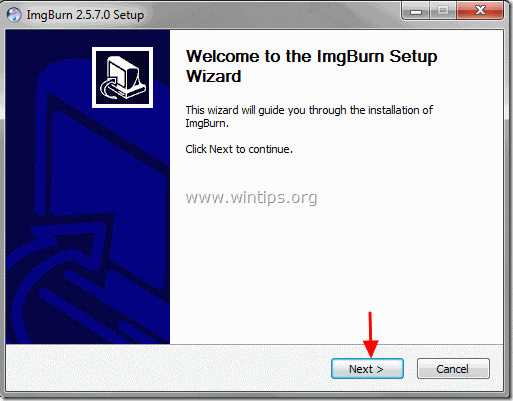
4.接受 的 许可协议 并选择" 下一页 ”.
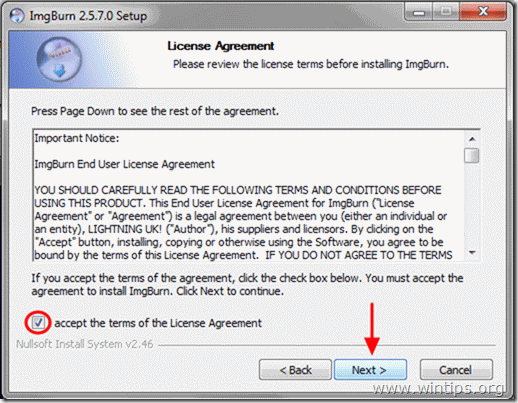
5. 保留默认设置选项,并选择 "下一步"。
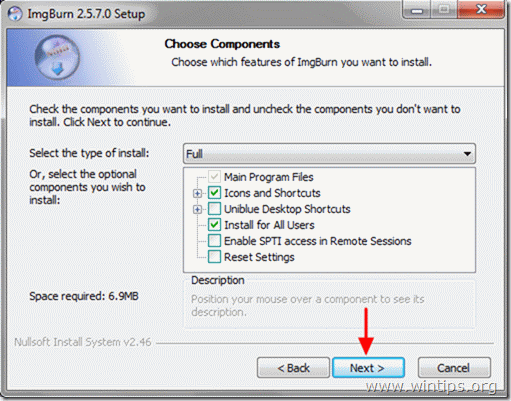
6. 保留默认的安装位置(除非你使用其他位置来安装程序),并选择 "下一步"。
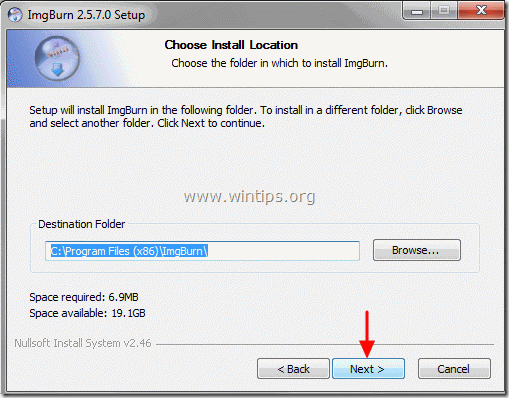
7. 选择" 下一页 "在开始菜单的文件夹选项中。
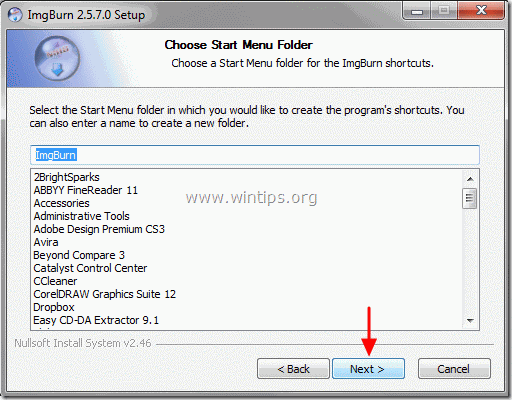
8. 当安装完成后,选择" 完成 "并开始使用ImgBurn。
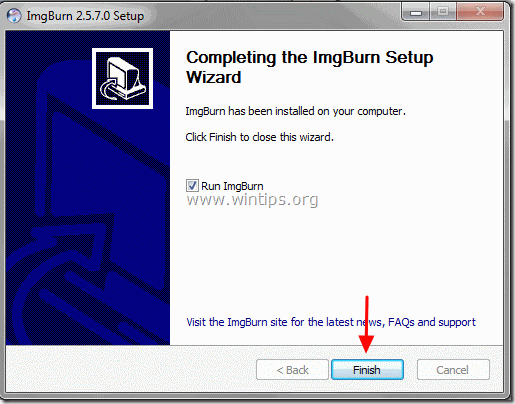
第2步。 如何使用 "ImgBurn "应用程序。
当ImgBurn应用程序启动时,你应该在屏幕上看到以下窗口。
注意*:使用ImgBurn可以进行的主要操作解释如下。
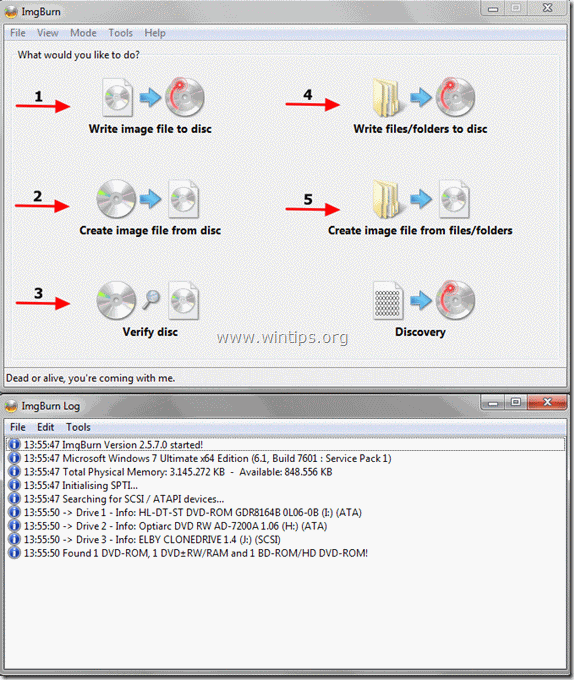
ImgBurn的特点。
1.将图像文件写入光盘。 如果你想把一个图像文件(如.ISO、.BIN、.NRG等)写入光学媒体光盘(如CD-ROM、DVD-ROM或蓝光光盘),请使用此功能。
2.从光盘上创建镜像文件。 使用这个功能,你将能够创建一个文件,其中包含你喜欢的光盘(CD、DVD或蓝光光盘)的所有数据内容,变成一个图像文件(如:.ISO)。
3.验证光盘。 使用这个功能,你可以验证镜像文件和原始光盘之间的内容。
4.将文件/文件夹写入光盘。 使用此功能可将档案写入/备份到CD-ROM或DVD-ROM光盘中。
5.从文件/文件夹创建图像文件。 使用这个功能,你可以从你的文件或文件夹创建一个图像文件。
祝你燃烧愉快!

Andy Davis
A system administrator s blog about Windows





